윈 도 우 나만의 PE를 만들자 실전편 1탄(윈도우 10PE빌드하기)
2016.08.27 10:41
안녕하세요
나만의 PE를 만들자 시리즈를 소개해 드렸던 지연서연아빠입니다..
이번에는 나만의 PE를 만들수 있는 가장 중요한 PE빌더(WinBuilder)에 대해서 알아보도록 하겠습니다.
이강좌의 목표는 어느누구라도 처음부터 끝까지 따라하기만 하면 윈도우 10 PE를 만드는것입니다.
최대한 알기쉽게 풀어서 설명해서 내용이 상당히 깁니다.. 각오하세요~~~~!
자 그럼 시작해볼까요?
지금까지 수많은 PE빌드를 해보았는데요.. 실패할때가 너무도 많고 너무 어렵더라구요
그래도 저같이 고생을 하지 마시라고 PE빌더(윈빌더)파일을 아래위 주소에서 다운받아서 사용하시기 바랍니다
제가 올려드린 파일에는 꼭필요한 설정값을 저장해두었습니다. (3탄에서 소개해드렸던 단일윔을 만들수 있는 설정값입니다.)
---------------------------------------------------------------------추가내용입니다.
제가 강좌를 준비한것이 약일주일 전부터였는데요
그때만해도 윈빌더버전이 7월19일자가 마지막이어서 그버전으로 올려드렸음을 알려드려야될거같아 알려드립니다
현재최신버전은 8월 25일자로 알고 있습니다. RS1지원되는걸로 알고요
최신버전으로 하고싶지만 아직까지 테스트도 못해봤고 안정성 문제도 있을거같아 안정적인 7월 19일자로 진행합니다
------------------------------------------------------------------------------
다운받을 주소입니다.
https://www.dropbox.com/s/g0go4iz3sup6rut/W10Prox86.7z?dl=0
접속하시는분들이 많으신가보네요.. 트래픽때문에 계속 중지되네요 ㅜㅜ
바이두로 접속하세요
https://pan.baidu.com/s/1hrEivGS
구글드라이브에도 업로드했네요
https://drive.google.com/folderview?id=0BzcYyTbOFcC5R3E3MHRScWVJZVk&usp=sharing
----------------------------------------------------------------------
빌드가 안된다는 분들고 계신데요.. 최신빌더 0901일자 추가로 올렸으니 다운받아 진행하세요
파일다운받으셨죠? 그럼 원하는드라이브(c, d ,e?에 압축해제해 주세요)
폴더명은 바꾸지말고 일단 그대로사용해 주세요(폴더명이 길어질경우 .NET빌드시 오류납니다.)
저는 G 드라이브에 압축해제했습니다.
폴더안에포시면 BuilderSE.exe파일이 보이시죠? 더블클릭으로 실행해줍니다.(처음실행시 오래걸릴수있습니다. 기다려주세요)
처음보시는분들은 @@ 다영어네? 뭐가뭔지 모르실겁니다.. 저도 그랬어요 ^^;
안에보시면 수많은 옵션들이 있습니다..
전부다 쓰는것은 아니고 필요한부분만 선택하여 빌드를 하는데요
친절하게 제가 필요한부분만 선택해놨습니다.^^
다른부분들은 건들지 마시고 한가지만 변경하시면 됩니다.
바로 윈도우원본을 선택해야되는데요.
걱정하지마세요. 없으신분들도 계실거같아 WinBuilder(윈빌더)에서는 고맙게도 윈도우원본파일을 다운받을수 있는 곳을 알려줍니다. ^^
기존에 가지고계신 윈도우(어둠의경로)를 사용할경우 오류가 날수도 있으니 왠만하면 제가 알려드리는 방법데로 다운받아 사용합시다!
메인화면 중간쯤보시면 Microsoft Windows and Office ISO Download Tool가 보이시죠.
클릭하시면 다운받는 사이트로 이동합니다.
HeiDoc.net 홈페이지에서 조금만 내려보시면 Download : Windows ISO Downloader.exe 를 클릭하여 다운받은뒤 실행하세요
다운받은 프로그램을 실행하면 오른쪽창에 소프트웨어 선택하는 창이 나타나는데요?
여기서는 위에서 3번째 Windows 10을 선택합니다. (pe에서 보면 화면이 잘려보입니다.)
버전선택화면이 나오네요.
맨위가 가장 최근의 윈도우 레드스톤인데요...레드스톤으로 PE빌드하고 처음로딩시 오류를 뿜어냅니다
그래서 다른버전을 선택하세요
1511버전이 가장 안정적이고 빠른거 같습니다.. 저같은경우는 그렇네요
2번째 날짜 Windows 10 - Threshole 2 - April 2016 바로밑의 Windows 10 Home/Pro 을 선택하고 확인을 클릭합니다.
언어 선택에서 한국어를 선택후 확인을 클릭합니다
다운로드창이 뜹니다..여기서는 32-bit 다운로드를 클릭후 원하는장소? 알기쉬운곳에 다운로드 받으세요
(64bit로 만들고 싶으신분들은 64bit로 다운받으셔도됩니다.)
다운받으셨다면 가상시디롬에 마운트시켜야되는데요
윈도우 버전에 따라서 마운트하는 방법이 틀립니다.
다운받은 파일을 더블클릭하면 자동으로 마운트가 되는 윈도우도 있구요..
더블클릭으로 마운트가 안된다면 UltraISO로 다운받은 파일을 불러들여 마운트 시켜주시면 됩니다.
이것도 안되면 압축풀어서 사용해도 됩니다.
다운받은 윈도우10 을 마운트후에 WinBuilder를 선택하여 줍니다.
WinBuilder 메인화면 보시면 위쪽중간에 Source를 클릭합니다.
Source Directory (%SourceDir%) 폴더모양 아이콘을 클릭후 좀전에 마운트시킨 가상시디롬(저는 I로 되어있네요) 또는 압축풀어 놓은 폴더를 선택 하면됩니다.
이제 준비는 다됐습니다.
여기까지 오기가 참 힘들죠?
원래 빌드하는것이 쉬운것이 아닙니다.
거기에 프로그램 추가와 수정까지 한다면.. 시간과 스트레스. 죽음입니다.
PE를 제작하고 배포해주시는 모든분들께 다시한번 감사드립니다.
마지막으로 위쪽에 파란색 화살표 Play버튼이 보이실겁니다.. 클릭만 해주시면 빌드시작입니다.
(참 반드시 인터넷이 되야합니다.빌드시 필요한 파일을 다운로드하여 빌드합니다.)
총 48단계로 진행이 되는데요
컴사양에 따라서 10분에서 많게는 1시간까지 걸리수도 있습니다. 느긋하게 기다려주세요 (전 30분정도 소요. 아까운 내시간들 ㅠㅠ)
잠시한눈팔고 왔는데 빌드하는 화면은 안보이고 WinBuilder 메인화면만 보이시나요?
축하드립니다..PE빌드 완성하신겁니다.
PE빌더(윈빌더) 실행한 폴더로 들어가봅니다..
아까없던 ISO폴더가 보입니다.
Win10PESE_x86.iso 파일이 보이시나요? 정말 성공하셨습니다..(저도 처음 PE빌드 성공할때 기분이 많이 좋았답니다)
자 이제 처음 만드신 PE로 부팅을 해봅니다.
저는 부팅등록이 쉬운 EasyBCD를 사용합니다. EasyBCD를 사용하여 부팅등록하는 방법을 알려드릴께요.
빌드를 하고나서 최신의 EasyBCD 2.3버전을 실행하면 오류가 뜨면서안되는데요
첨부해드린 EasyBCD 2.2 버전으로 하면 정상적으로 실행이됩니다.
실행하고 새항목 추가를 클릭합니다.
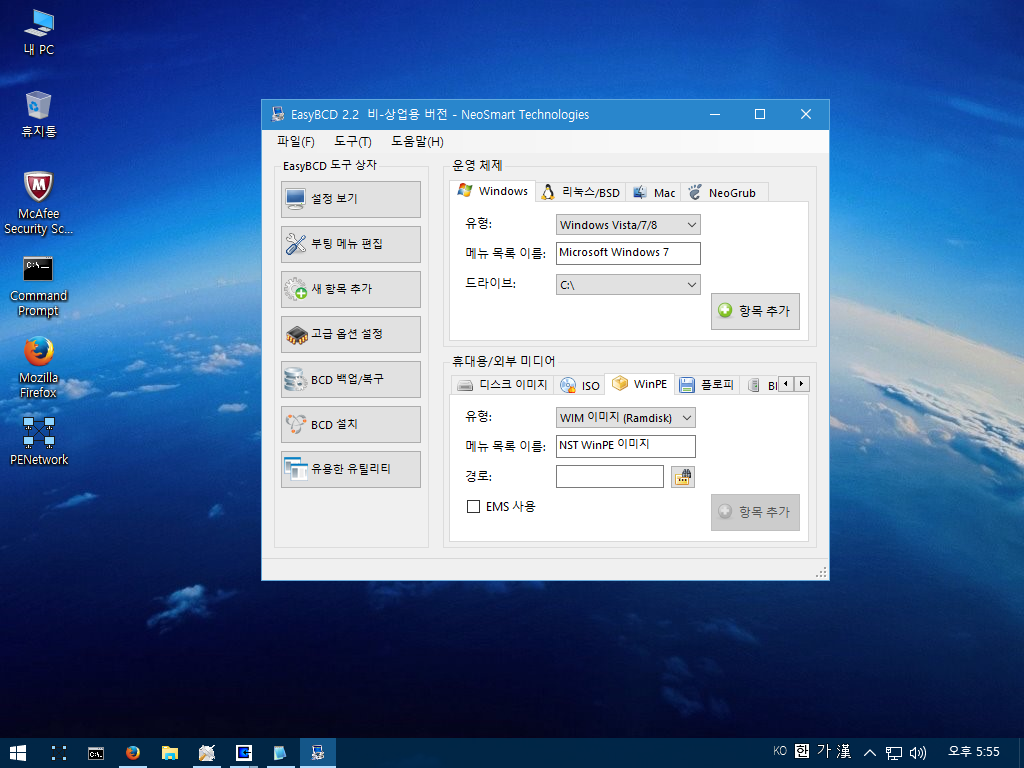
휴대용/외부 미디어 항목에서 WinPE를 클릭합니다.
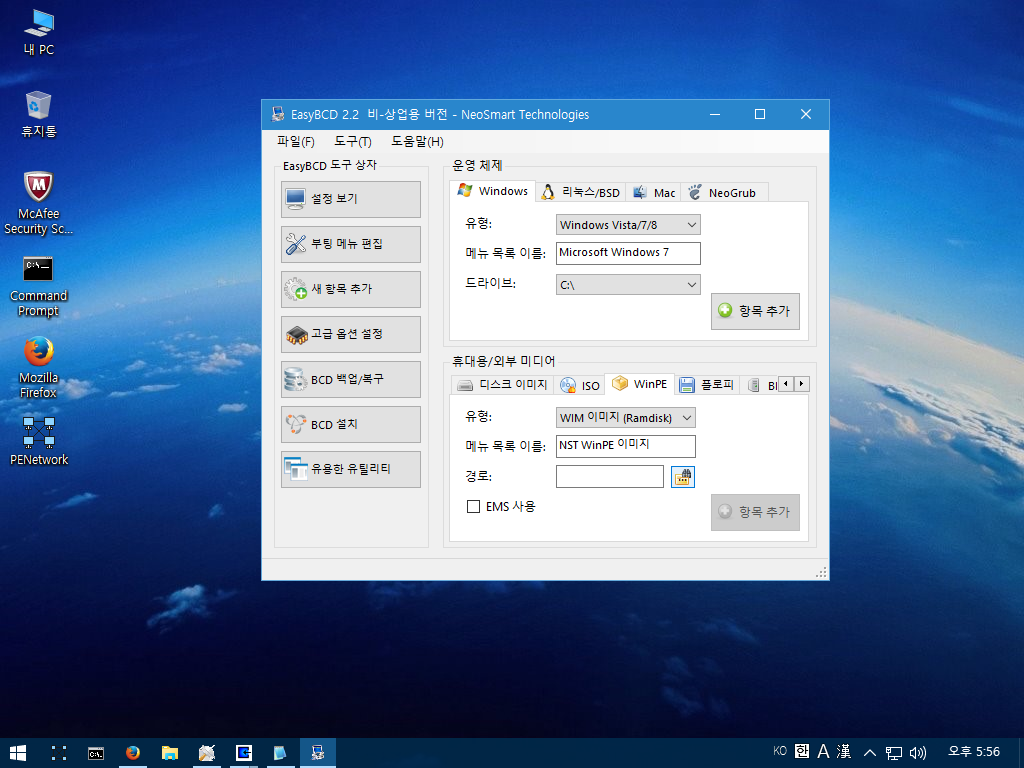
경로: 빈공간 옆의 탐색기모양의 아이콘을 클릭합니다.
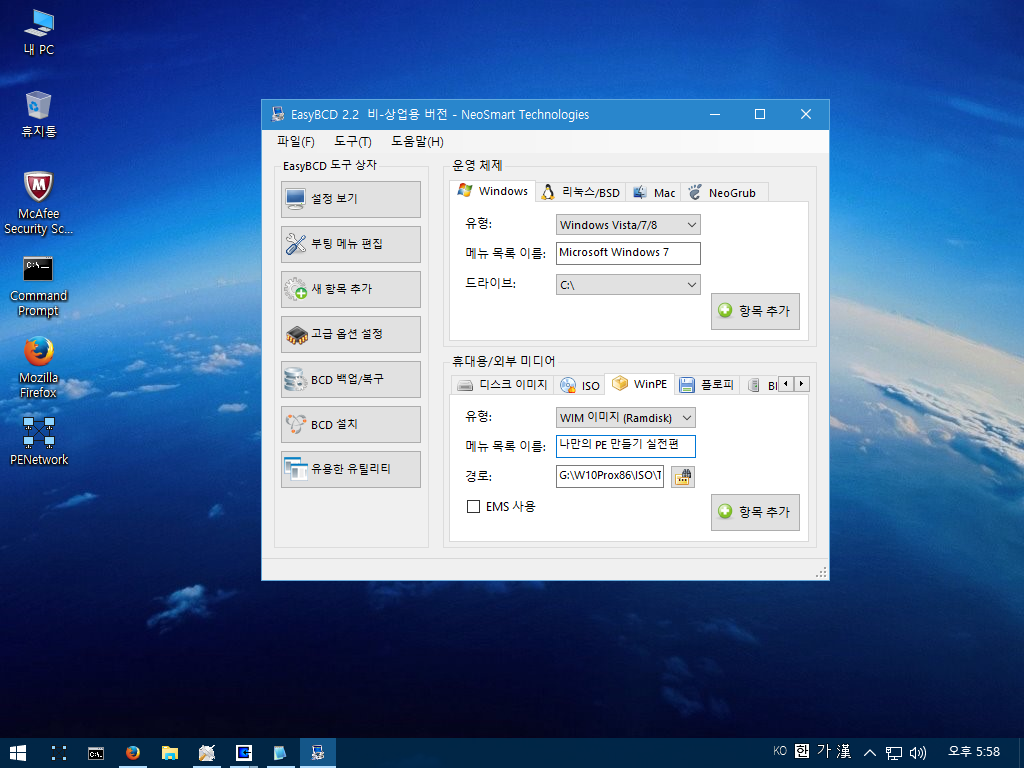
윈빌더가 있는폴더를 찾아가서 W10Prox86 > ISO > TargetImage > WIM > sources > boot.wim 을 선택하고 열기를 클릭합니다.
메뉴 목록이름 을 알기쉽게 원하는 이름으로 변경후 항목추가하면 부팅등록완료입니다.
컴퓨터를 재부팅하면 멀티부팅 화면에서 조금전 이름변경한 나만의 PE를 만들자 실전편이 보이는데요
키보드로 선택후 엔터를 치시면 PE로 부팅됩니다.
어때요? 그럴싸 하쥬~~~?
인터넷만 할수있는 가장 기본이 되는 PE가 만들어졌습니다.
여기에 자신이 원하는 프로그램을 추가하고 등록하면 나만의 PE 완성입니다. ^^
자 어떠세요? 힘드셨나요? 설마 중간에 포기하신분 계신건 아니시죠?
안됩니다 끝까지 하셔서 꼭 성공하시기 바랍니다.
성공하신분이 많이 있으면 좋겠네요
성공하신분들은 성공후기 올려주세요. 꼭이요~~~~ ^^
이상 나만의 PE를 만들자 실전편 1탄을 마치겠습니다.
지금까지 긴글 읽느라 실습하랴 고생 많이하셨습니다..
지금부터 시작입니다
화이팅!!!!
다음 2탄에서는 프로그램 추가와 등록하는 방법에 대하여 알아보도록 하겠습니다.
감사합니다~~~~
댓글 [174]
-
ㄴㅏㄷㅣㅇㅏ 2016.09.06 08:31
-
지연서연아빠 2016.09.06 21:13
64비트로 빌드할 예정잇군요
64비트로 할경우엔 안되는 프로그램이 있는데요
추가적인 내용 강좌에 올리도록하겠습니다
-
w20060101 2016.09.06 19:41 강좌가 시작된지 열흘이 지났는데 아직 시작을 못하구 있네요.^^ 오늘부테 설설 시작해서 각 탄마다 스샷 빵 찍어드리것습니다~^^ -
지연서연아빠 2016.09.06 21:14
지금부터가 시작입니다.
조급해하지 마시고 천천히 따라하세요
-
engma 2016.09.15 23:42
너무나 좋은 강좌 감사합니다^^* 자상한 설명을 해 주셔서 저같이 처음 하는 사람도 따라하면 되더군요! 근데pe만들기는 성공했는데(성공했다고 나옴) 파일load중... 2번 뜨고 그만이네요.
무엇이 문제인지 나중에 또 도전해 보겠습니다.(컴맹이라서요) 건강하세요!
-
지연서연아빠 2016.09.19 11:58
engma님 빌드성공 축하드립니다
파일load중입니다 2번 뜨고 그만이네요.> 부팅할때 메시지가 뜬다는것인가요? -
engma 2016.09.19 19:28
답변까지 달아주시고 감격^^;; 고맙습니다. 네 부팅하면서 파일load중... 두번 뜨고 먹통이더니 이제는 파일load중... 두번 뜨고 0xc0000359 오류라고 뜨네요.윈도우는8.1 이고요.
-
지연서연아빠 2016.09.20 08:43
윈도우10은 32비트로 하신거 맞으시죠?
부팅등록은 easybcd로 윔파일 등록한거구요? -
engma 2016.09.22 14:48
윈도우10은처음에 64로했다가 빌드는 성공했는데 부팅시 오류뜨니까32로 햇죠^^*(윈도우10x64 로 깔려있으니까 64가 좋은줄알고요. 부팅목록추가는 easybcd로했고요...(wim파일) -
engma 2016.09.22 16:18
운영체제 win10x64에서 다시 wiiiin10pex86 build는 성공했으나 0xc0000359오류!
파일:\Windows\System32\Boot\winload.exe
상태: 0xc0000359
필요한 파일이 누락되었거나 오류를 포함했기에 응용프로그램또는 운영체제를 load할 수 없습니다^^*
이렇게 나오네요^^* win10x64pe는 파일load중... 뜨고 걍 먹통되고요...(오늘 win10에서 하니까요)
공부를 더 하고 도전해 보겠습니다. 지연서연아빠님 너무 감사합니다!
-
밝은달은 2016.10.05 02:24
안녕하세요..
처음으로 공부할려니 많이 힘이드네용 ^^*
고수님들 이것은 무슨 오류에용 ㅠㅠ
-
크라운싼도 2016.10.05 16:05
빌드로 부팅하고 첫화면에서 explorer.exe-시스템 오류 explorer.exe-응용 프로그램오류 뜨는데 어떻게 해야되나요??
-
지연서연아빠 2016.10.06 08:32
혹시 빌드할때 윈도우를 레드스톤1(rs1)으로 하셨나요?
레드스톤으로 빌드하면 오류가 날수도 있구요
안정적인 th2로 다운받아 진행하세요 -
크라운싼도 2016.10.07 10:52
th2 로 진행하니깐 잘되네요ㅎ 감사합니다 근데 제가 회사컴퓨터 인터넷을 와이파이로 사용하는데 인터넷 연결이 안되는데 방법이 있나요?? 제가 초보라서 방법있으면 자세이 좀 부탁 합니다
-
지연서연아빠 2016.10.08 10:48
바탕화면이나 작업표시줄에 보면 PENtwork프로그램이 있습니다.
실행해보면 wifi설정창이 보이는데요
여기서 접속할 와이파이 찾아서 접속하면 됩니다. -
옥짱짱 2016.10.10 18:34
우선 유용한 강좌 감사합니다 항상 궁금했는데^^
1단계부터 이제 시작 중인데 PE build 시에 3/48에서 멈춰버리고 최신버전은 3/52단계에서 멈춰서 진행이 안되네요 ㅠㅠ
무슨 문제인지 몰르겠습니다ㅜㅜ
-
옥짱짱 2016.10.10 19:11
ㅎㅎ폴더명에 한글이 문제인지 아니면 PE만들던 경로가 길어서 그런지 C:드라이브로 폴더옴기고 이름 바꾸니 진행되네요^^
-
짠쪼 2016.12.21 09:30
강좌 잘봤습니다..
궁금한점이 있는데요 이거 windows7 PE 만들때도 이렇게 하면 되는건가요??
-
목향수 2017.02.18 11:58
항상 타인이 만든 pe만 사용했었는데....그러면서도
나도 만들고 싶다 라는 생각을 가지고 있었는데
이렇게 pe를 만들 수 있는 기회를 제공해주신 점 감사드립니다..
-
엘리야 2017.05.09 22:17
너무고맙고 감사 합니다.~~ 1탄 성공했습니다. 늘 건강하시기를 기원 합니다.
-
그대안의블루 2017.06.23 17:21
좋은 정보 및 강좌 감사합니다~
-
짱조아스 2017.11.27 18:33
너무 좋은정보 감사합니다 근데 2탄은 언제 나오나요? 혹시 나왔는데 제가 못찾는건가요?
정말로 기대되는 2탄인데요~
-
vegabond 2018.02.03 12:23
자세한강좌 많은 도움이 되었습니다.
감사합니다.
-
마르코 2024.05.12 16:58
나만의 PE를 만들자 실전편 1탄(윈도우 10PE빌드하기) 좋은 정보 및 강좌 감사합니다~

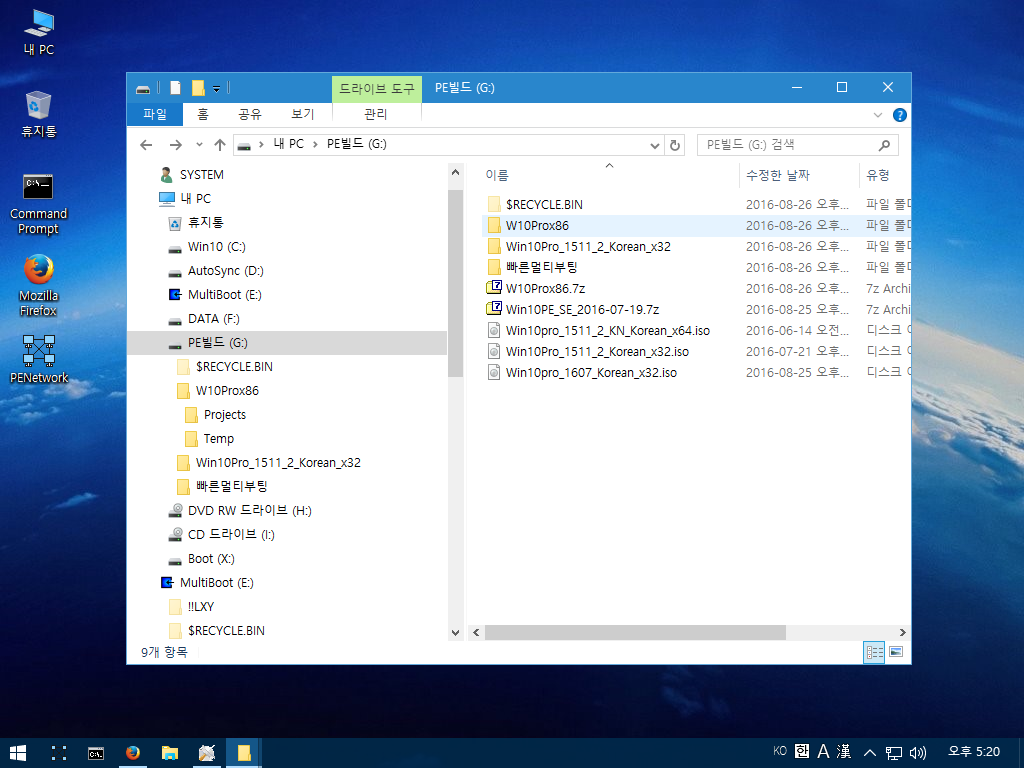
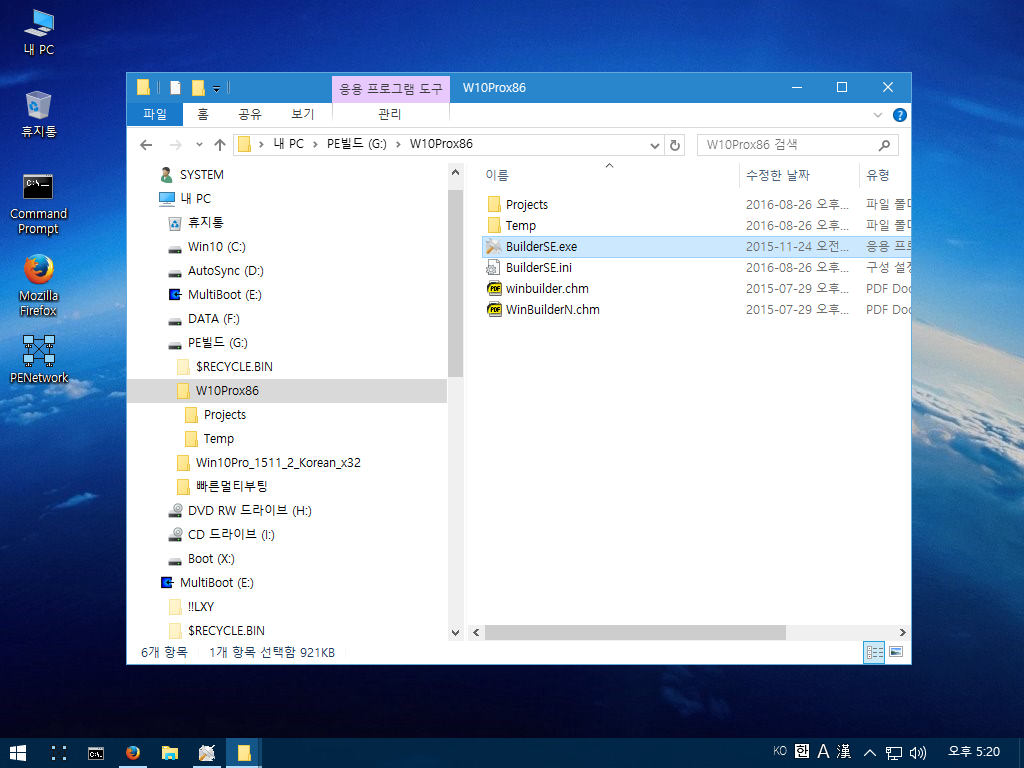
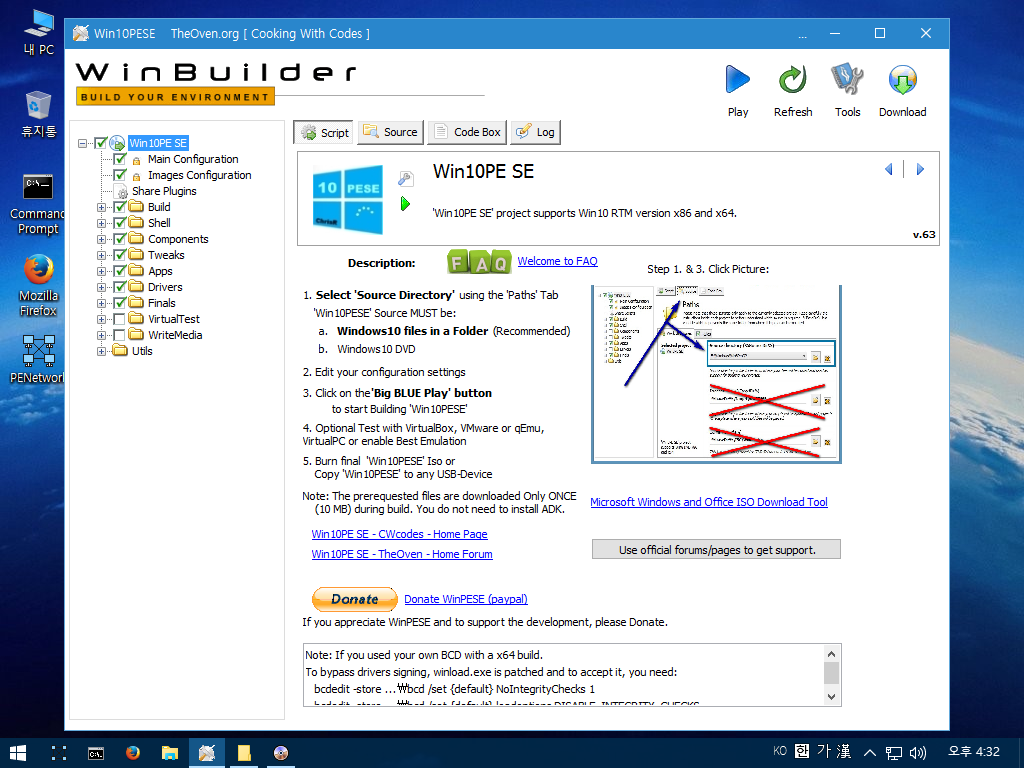
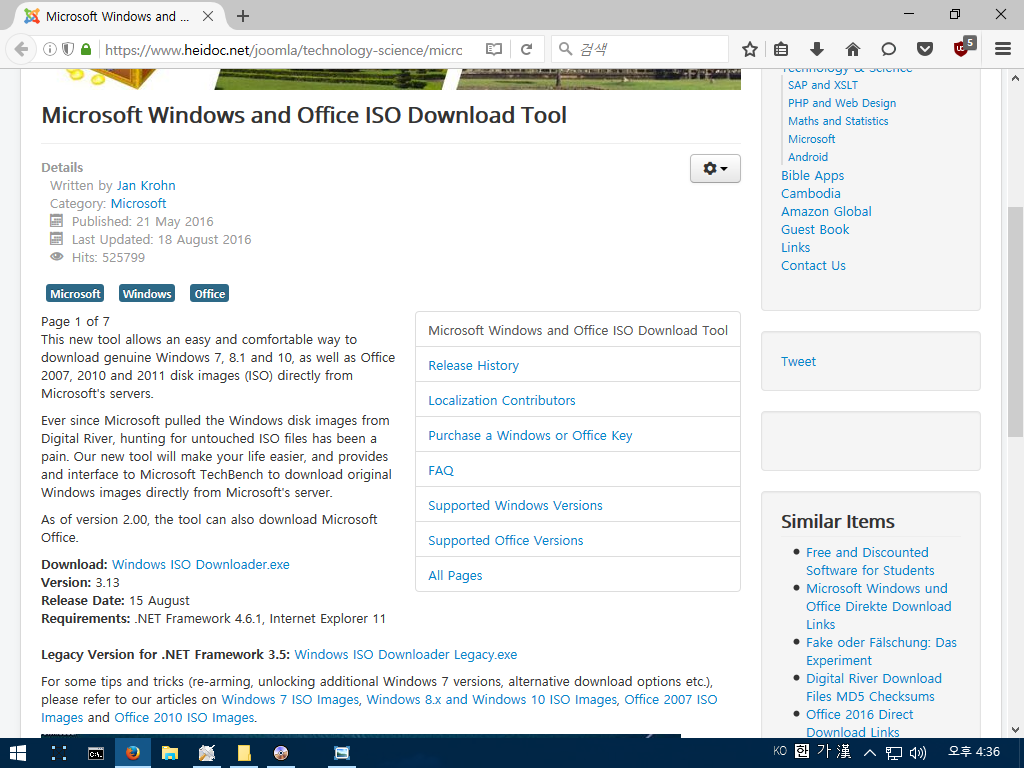
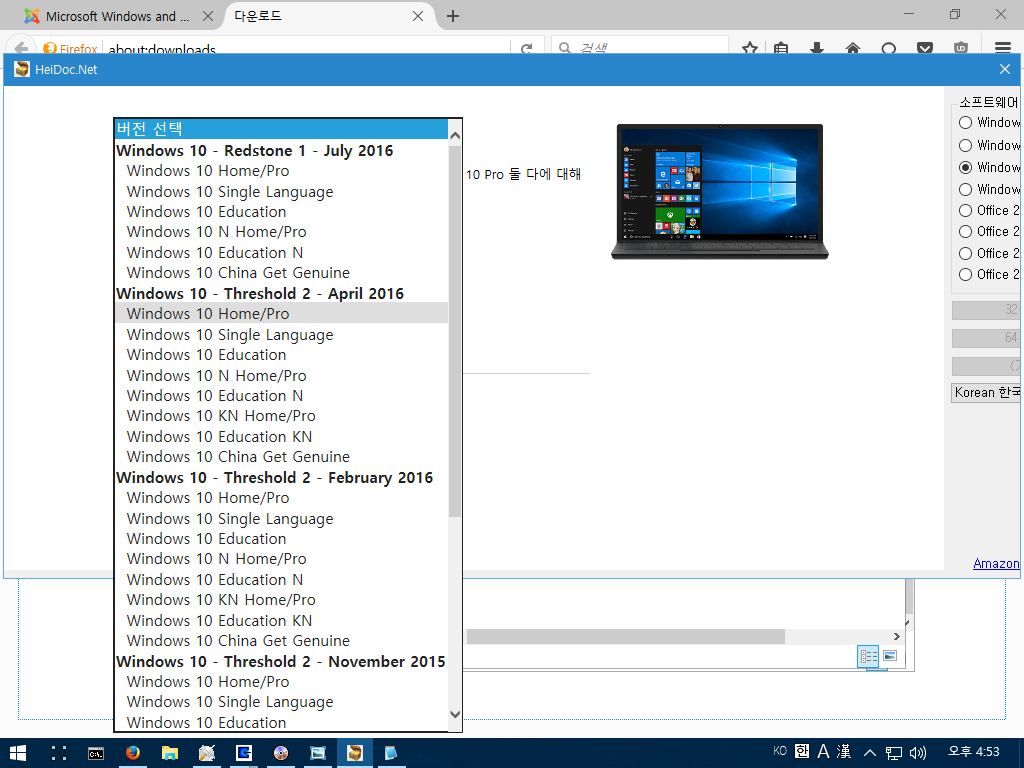
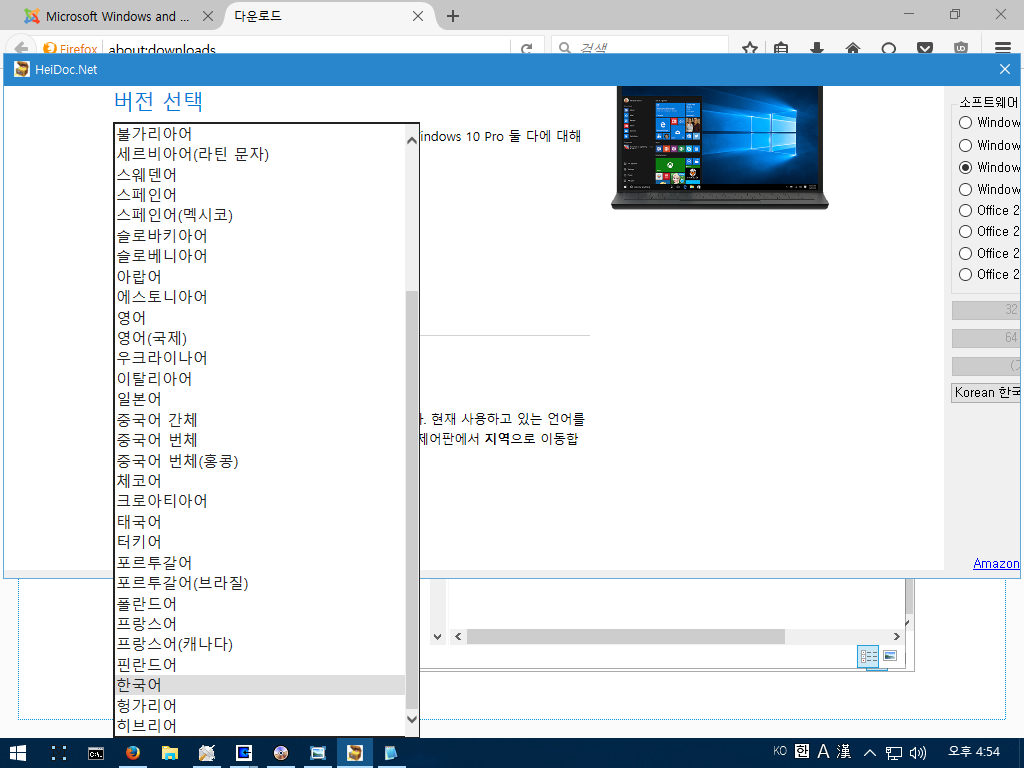
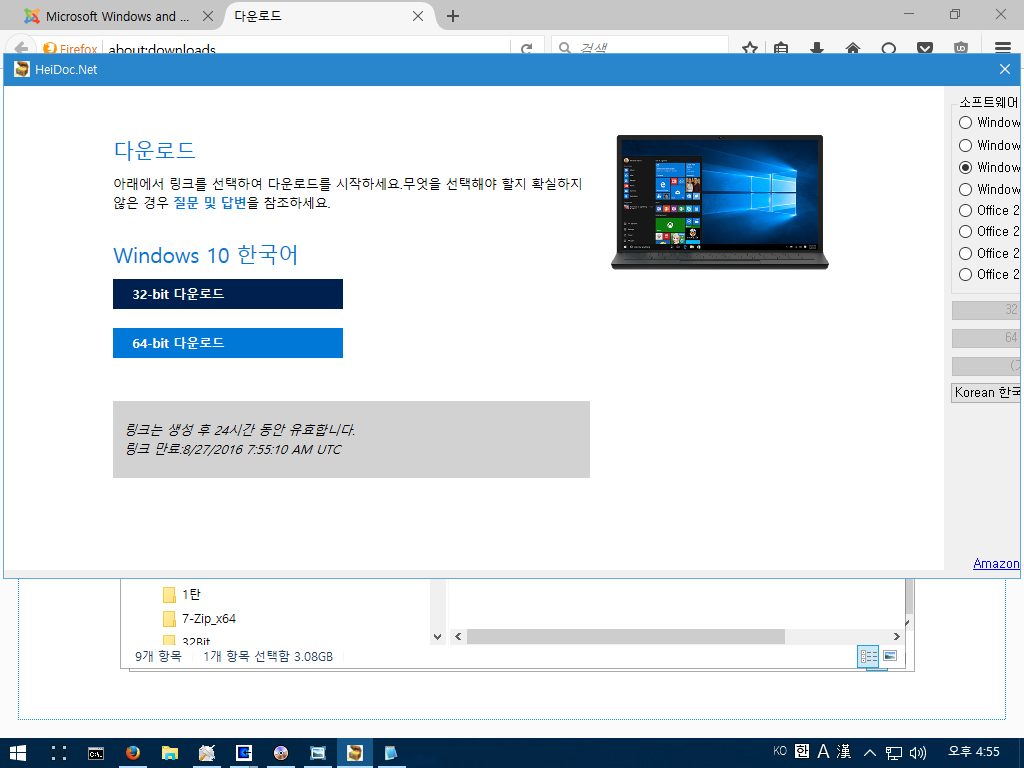
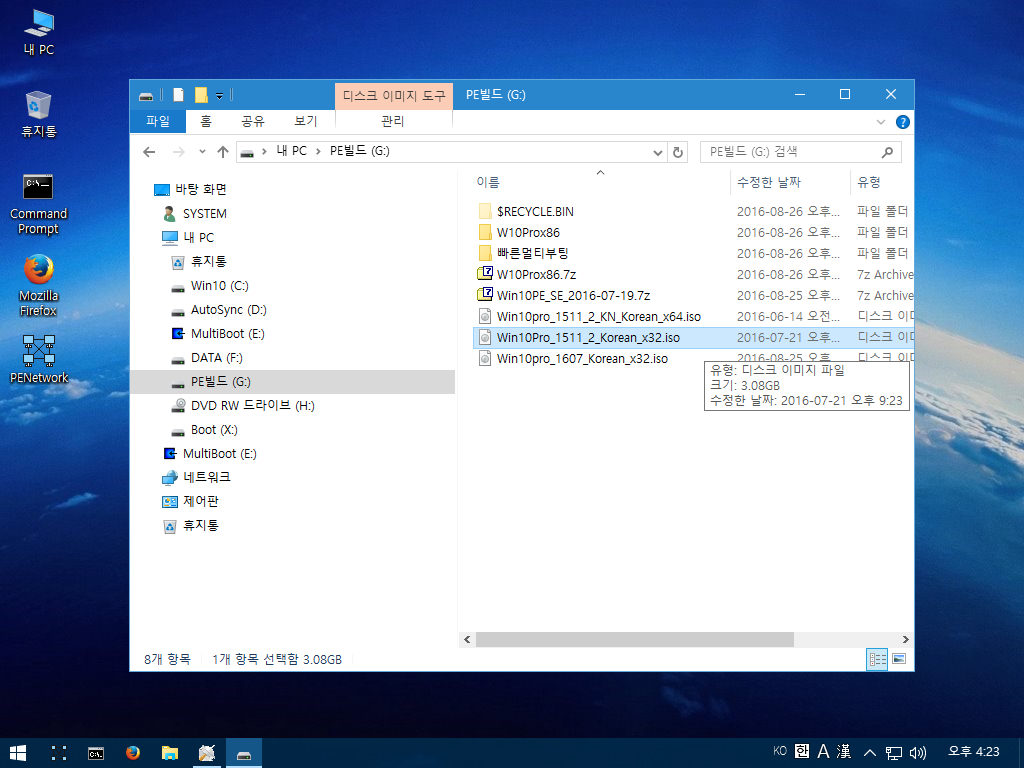
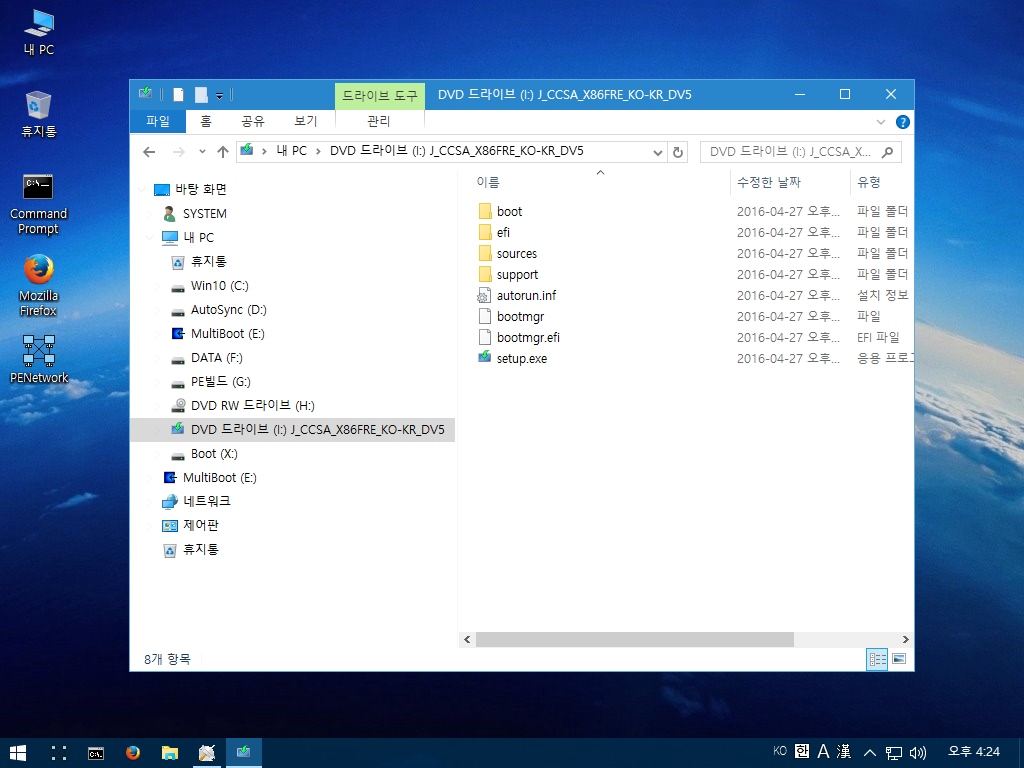
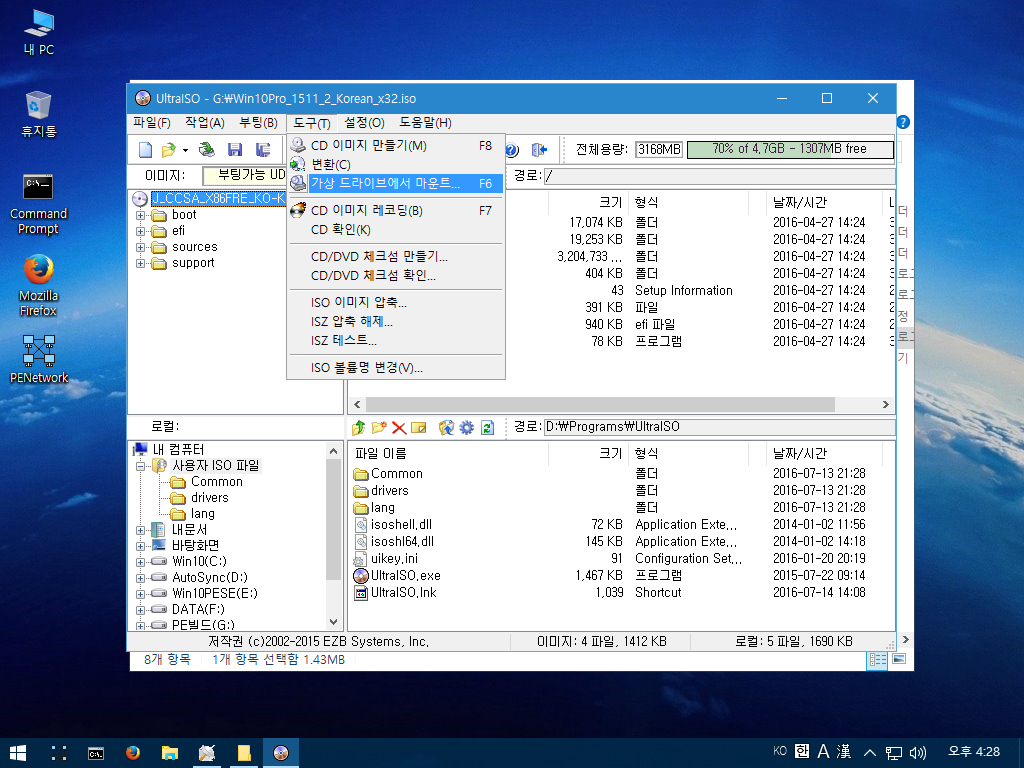
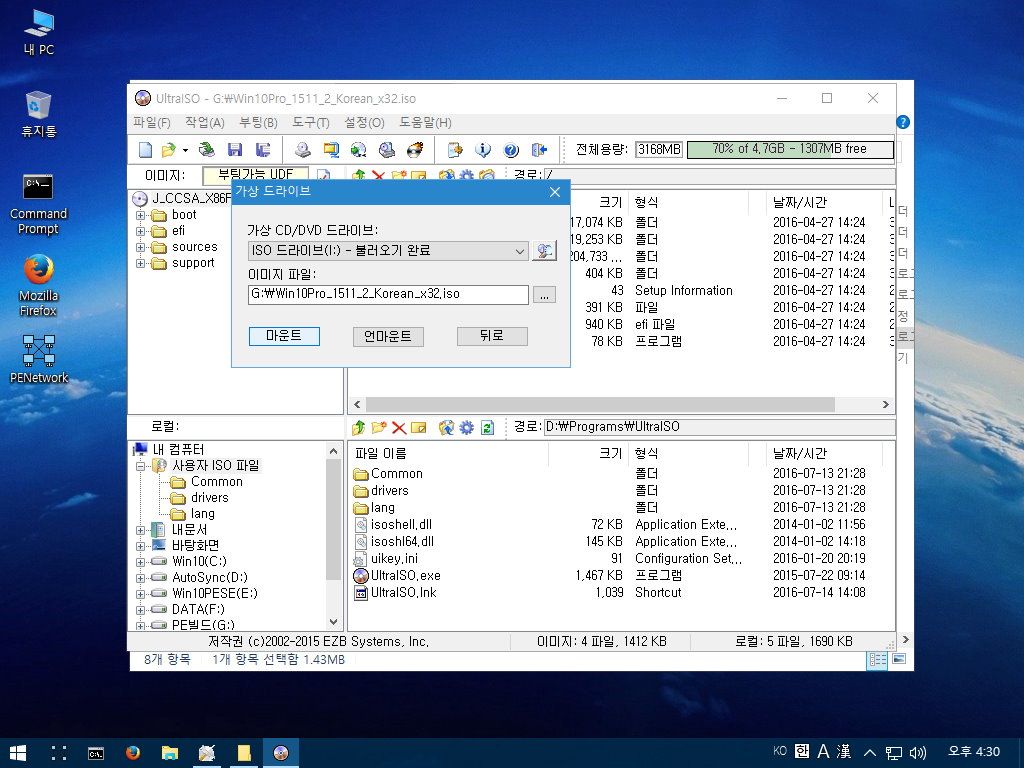
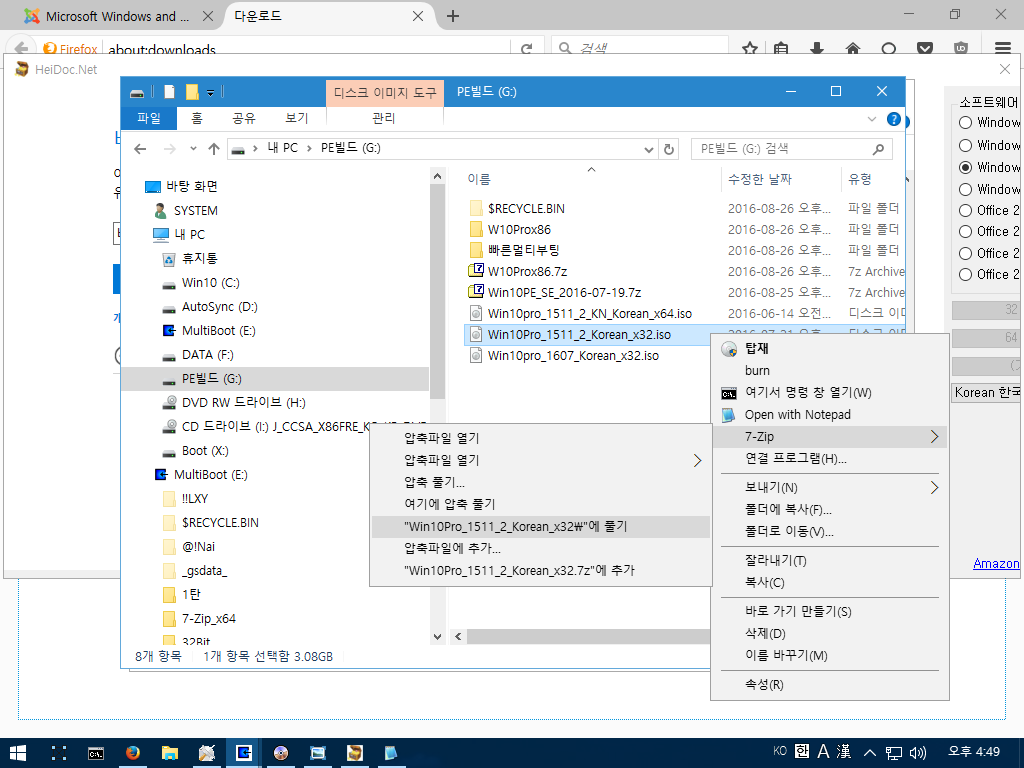
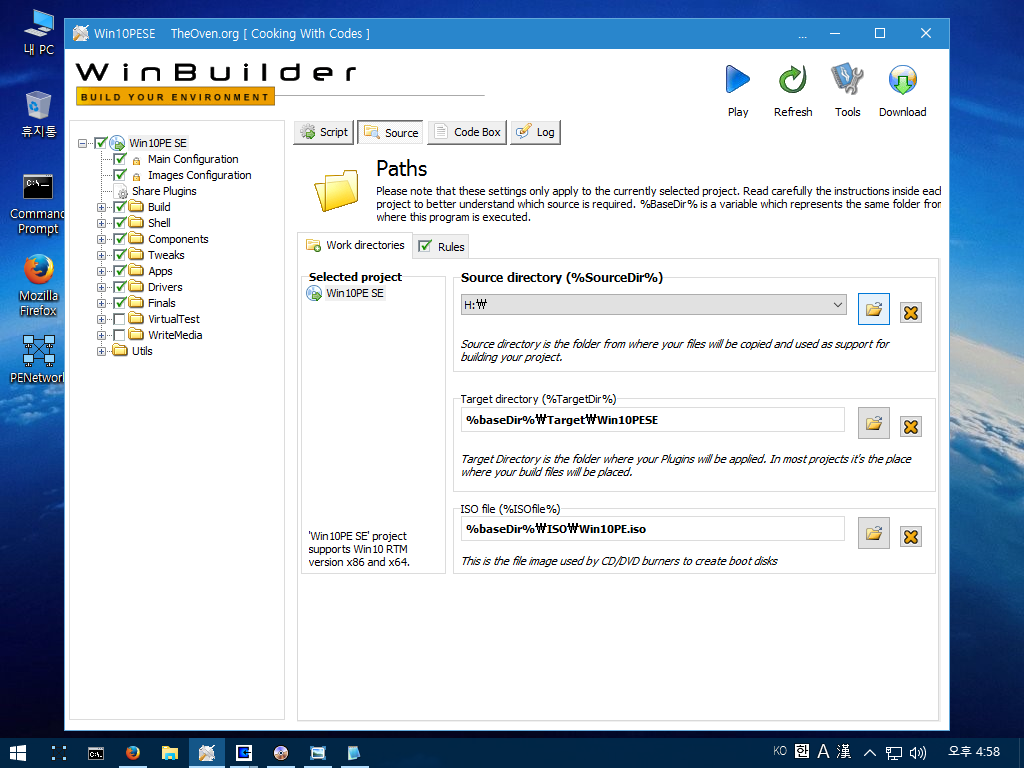
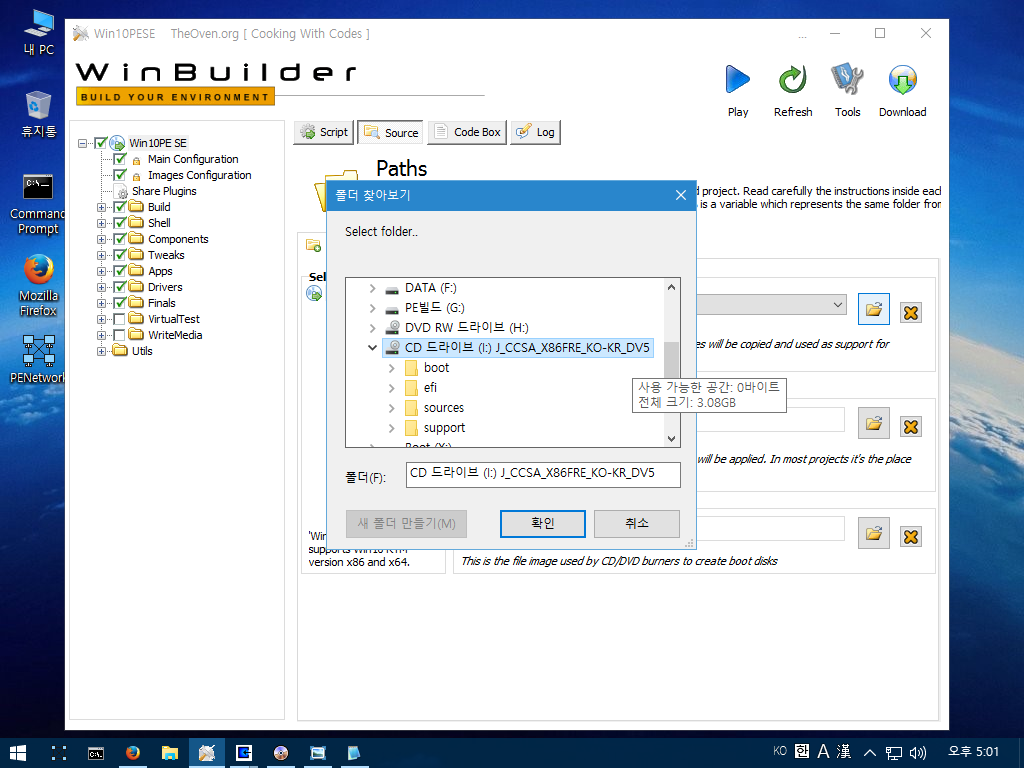
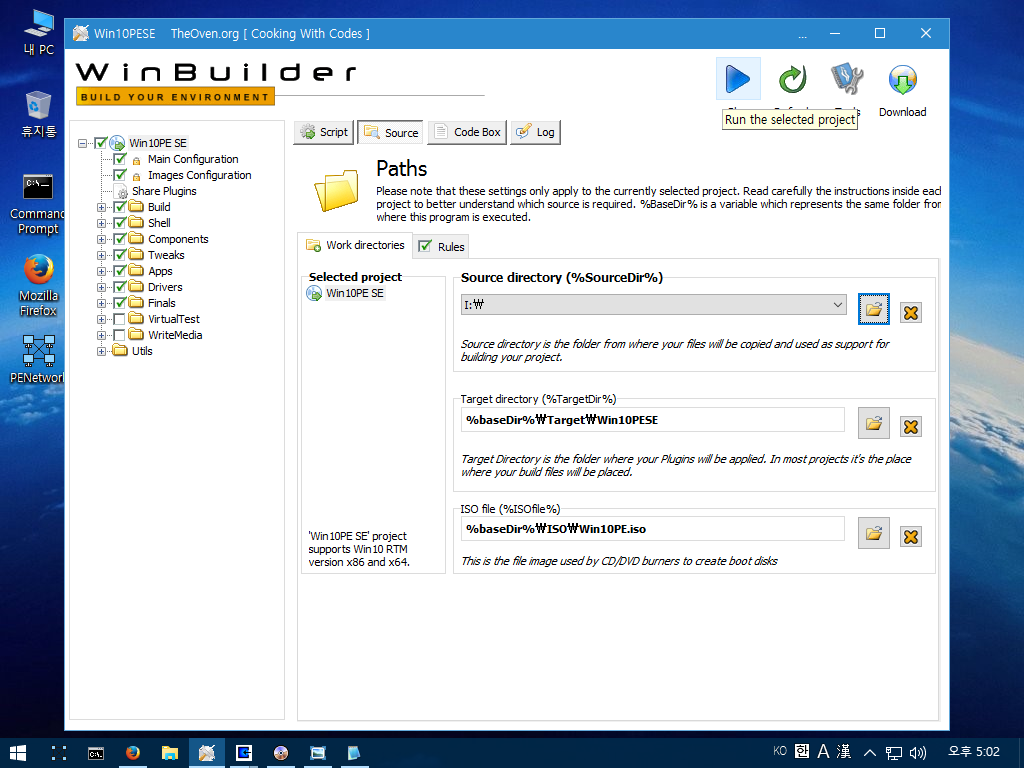
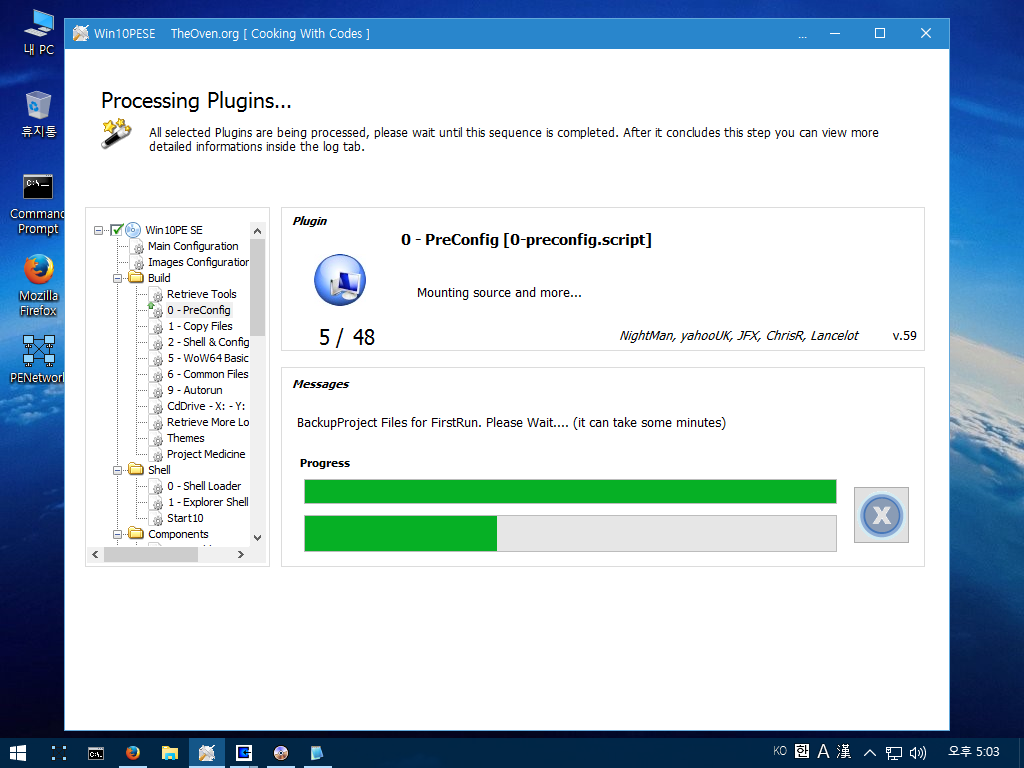
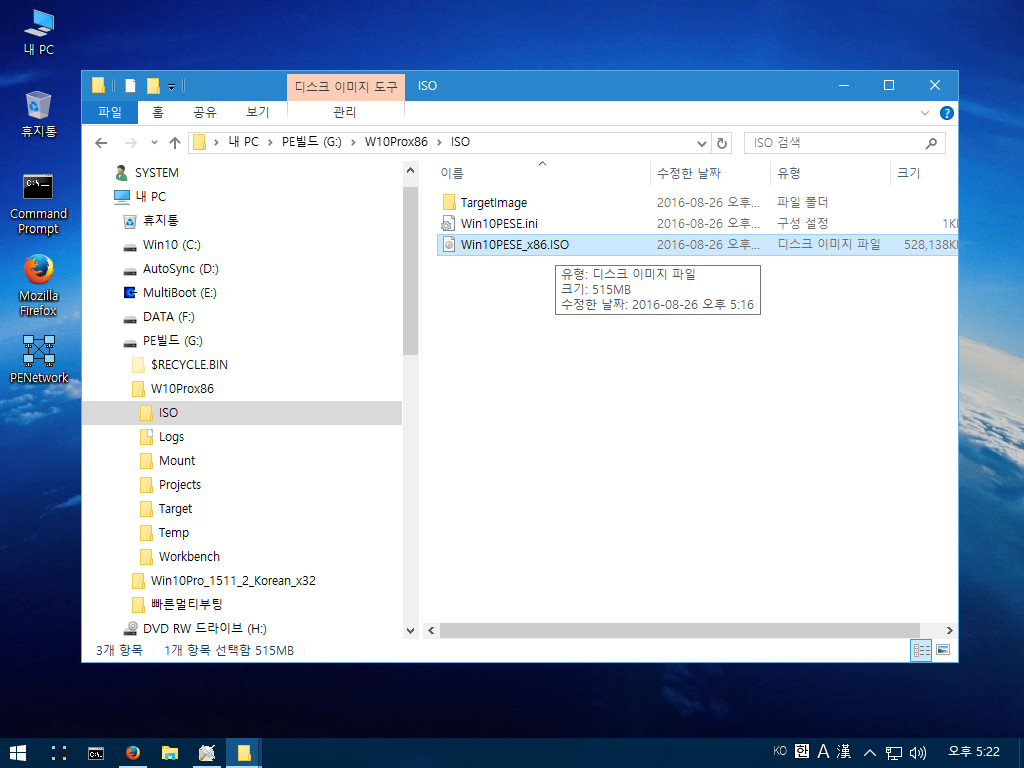
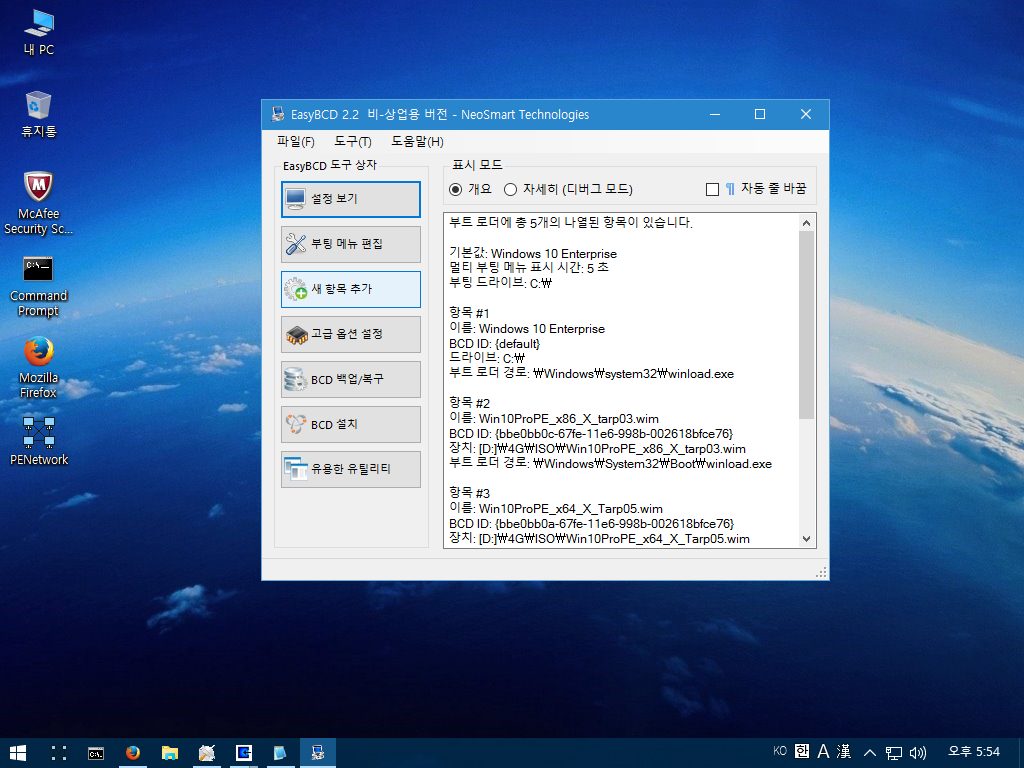
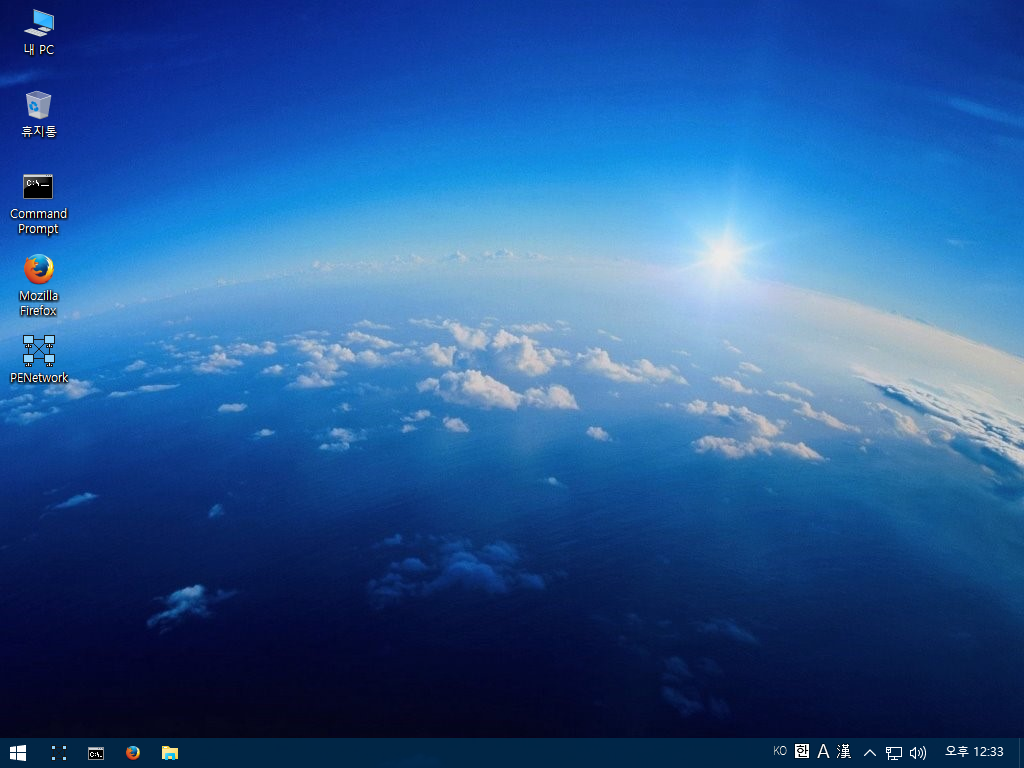
직접 꼭 한번 많들어 보고 싶었는데, 좋은 기회 주셔서 감사합니다.
저는 64 bit로 빌드 해 보았습니다.
잘 되었어요.
2탄 빨리 따라 해 보겠습니다.
기대 됩니다.